「歌ってみた動画をスマホで作成したいけど、どんなアプリがいい?」
「iPhone・Androidそれぞれでおすすめのアプリはなに?」
そうお悩みではないでしょうか?
この記事を読めば、歌ってみた動画をスマホアプリで作る方法がわかります。併せて、おすすめのアプリと操作手順を紹介しているので、参考にして動画を作成しましょう。
目次
Part1.歌ってみた動画の編集アプリはFilmoraがおすすめ
歌ってみた録音にまずおすすめのアプリは、Wondershare社のFilmoraです。

アプリ版Filmoraには、より多彩なAIスタイルが搭載されています。
| 対応OS | iOS/Android/Windows/Mac |
| 無料版の有無 | あり |
| 機能や特徴 | ・音声や画像、動画の編集や合成 ・効果音やエフェクトなどの素材利用 ・イコライザ機能 ・ノイズの除去や音声の置き換え ・アップロードスケールの最適化 |
Filmoraは音声の録音から編集まですべてできる、オールインワンアプリです。スマホはもちろんPC版もあり、併用すれば、よりクオリティの高い動画を作成できます。
音声のミキシング機能も備えているため、スマホ録音で入ってしまったノイズや呼吸音などのマイナス要素を削除するのも可能です。
音声の分割・合成にも長けているため、一発録りだけでなくコマ録りに対応できるのも嬉しいポイントでしょう。
今話題のAIを活用した編集機能も搭載しているため、さまざまな機能を試してみたい方におすすめのアプリです。
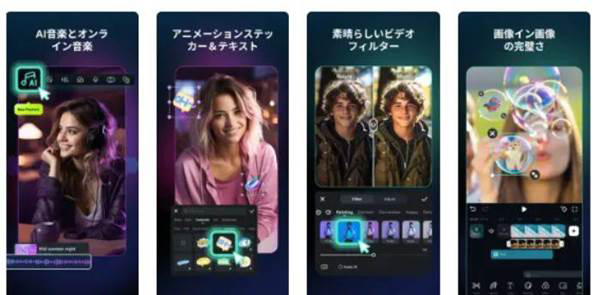
Part2.Filmora以外の歌ってみた動画の録音におすすめのアプリ
Filmora以外の歌ってみた作成におすすめのアプリは5つあります。これからそれぞれの特徴やメリットを解説するので、ぜひ参考にしてください。
nana‐音楽コラボアプリ‐
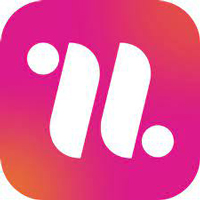
スマホひとつで、簡単に音楽制作から投稿までできるアプリです。音楽SNSでコラボができたり、歌のコラボ編集ができたりします。
自分が投稿した仮歌に誰かが演奏した音楽がつくこともあるため、 詳しい音楽知識がない方でも始めやすいアプリです。ボーカロイド楽曲の歌ってみたはもちろん、一般JPOPなども幅広く投稿を受け付けています。
しかし、編集機能の多様さはFilmoraに劣っている点には注意が必要です。アプリ上で可能なのは、簡単な編集だけど心得ましょう。
| 対応OS | iOS/Android |
| 無料版の有無 | あり |
| 機能や特徴 | ・音声の編集機能 ・コラボ機能 ・コラボ編集機能 |
ボイスメモ

iPhoneに標準搭載されている、音声録音アプリです。声や演奏の録音ができますが、複雑な編集機能はありません。そのため、仮歌の録音に適したアプリといえます。
録音した音声はMACか別のアプリで編集する必要があるため、注意してください。
| 対応OS | iOS |
| 無料版の有無 | あり |
| 機能や特徴 | ・標準搭載なのでダウンロードの必要がない ・編集機能はない |
GarageBand

スマホからMacに転送できて、音楽編集がしやすい音楽アプリです。タップだけで楽器を演奏できるのが売りであり、楽器の知識があれば簡単に音源を作れます。
ピアノやドラムなどをモチーフにしたタップ演奏盤もあるため、楽器が演奏できる方はぜひ試してみましょう。
| 対応OS | iOS |
| 無料版の有無 | あり |
| 機能や特徴 | ・楽器のタップ演奏ができる ・演奏を録音し調整やミキシングができる |
PCM録音

バックグラウンド再生中でも録音ができる、歌ってみたに適したアプリです。スマホで音楽を流しながら録音ができるため、仮歌を録るのに適しています。
音声の編集機能はないため、Filmoraなどのアプリと併せて使いましょう。
| 対応OS | iOS・Android |
| 無料版の有無 | あり |
| 機能や特徴 | ・バックグラウンド録音ができる ・音質の指定が可能 |
Voloco
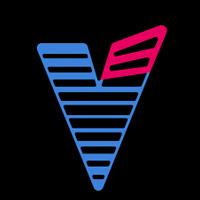
既存の曲からボーカルを抽出できるため練習用の、カラオケ音源作りにぴったりのアプリです。CD音源から作成したカラオケは著作権の都合上、歌ってみたの投稿には使えません。
音楽編集にも対応していますが、 特殊効果などのミキシング機能が中心のためやや扱いづらいかもしれません。
| 対応OS | Android |
| 無料版の有無 | あり |
| 機能や特徴 | ・50種類のミキシングに対応 ・音声抽出でカラオケ作成が可能 |
ノーズ除去:ワンクリックでノーズを消す
簡単な投稿手順:ソフト内でSNSへそのまま投稿
AI画像生成機能:指示文からAI画像生成
オーディオ編集機能:音声を細かく編集

Part3.歌ってみたの編集アプリFilmoraで動画を作ってアップロードする方法
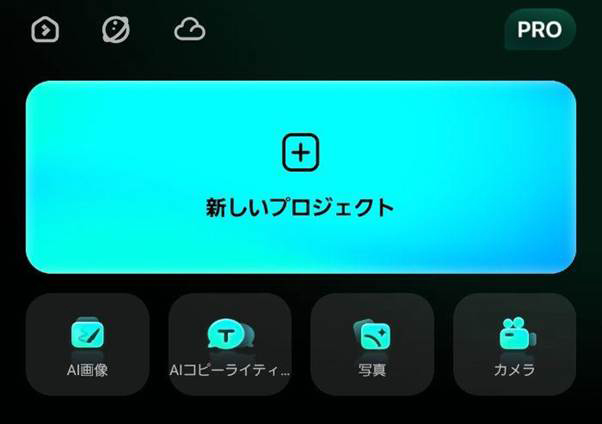
Filmoraを使って歌ってみたの編集をする手順は、以下の通りです。各手順をこれから詳しく解説します。
①Filmoraと必要な機材・音源を揃える
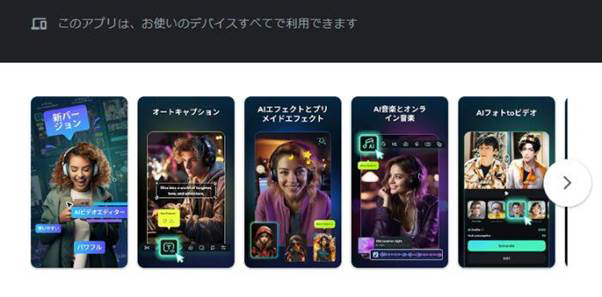
スマホでの歌ってみた作成に、最低限必要なものは以下の通りです。
● Filmora
● カラオケ音源
● スマホ標準搭載の録音アプリ
Filmoraは、iOS・androidのどちらでも無料ダウンロードできます。

アプリ版Filmoraには、より多彩なAIスタイルが搭載されています。
②レコーディングする
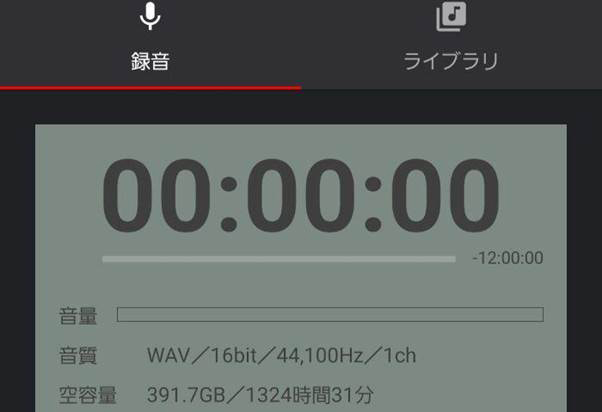
用意した音源に合わせて歌唱し、録音を行ないます。PCM録音は、バックグラウンドでの収録にも対応したアプリです。
録音の音質はWAVまたはAACを選択可能です。Androidスマートフォンの場合はWAVを、iOSならAACを選択すると凡庸性が高くなります。
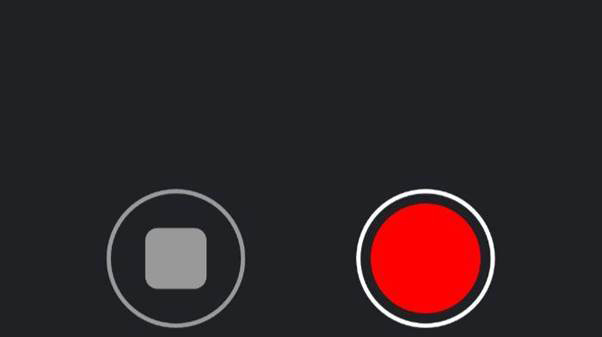
アプリのRECボタンを押し、スマートフォン本体で音源を流しながら歌を歌いましょう。収録が終わったら、四角い停止ボタンを押せば録音が終了します。
録音の音質はWAVまたはAACを選択可能です。Androidスマートフォンの場合はWAVを、iOSならAACを選択すると凡庸性が高くなります。
関連記事:高音質ボイスレコーダーアプリ「PCM録音」の使い方を解説>>
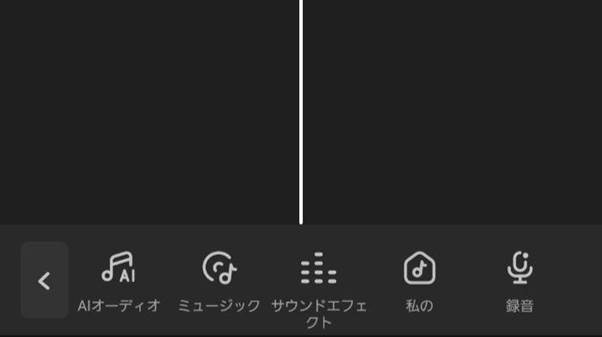
なお、Filmoraアプリの音楽コマンドにも録音機能はあるため、それを活用するのもおすすめです。
③静止画か動画と音声をFilmoraで編集する
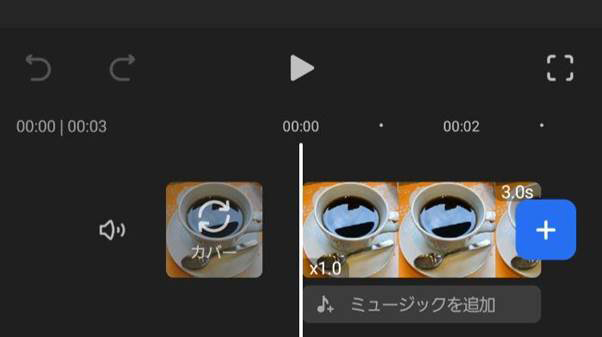
録音を終えたらFilmoraアプリを起動し、編集を行ってください。Filmoraは以下のような機能をすべて使えるオールインワン編集アプリです。
● 音声や動画の編集
● 画像や効果音など挿入
● 音声や動画の切り貼り
● ミキシングやノイズ除去
● 各アップロード媒体に合わせたダウンロード形式
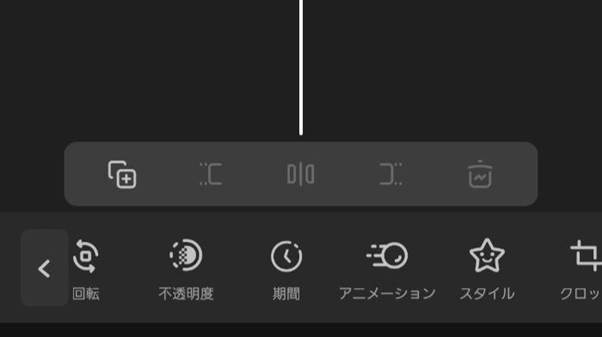
これらの作業がすべて行えるため、アプリを切り替える必要はありません。動画と音声を合成したり、ノイズの除去などを行ったりして、動画の完成度を上げましょう。
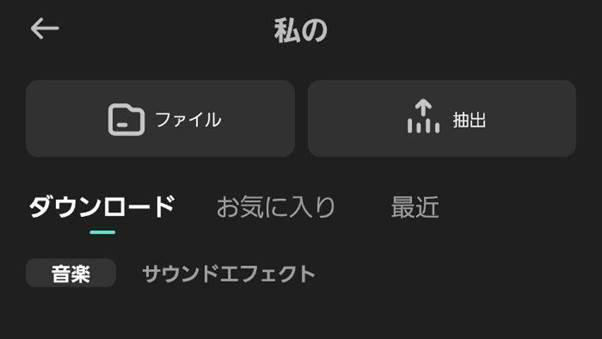
録音した音声を合成したい時には、オーディオコマンドから「私の」と書かれたアイコンを選びましょう。ファイルという項目を選んで音楽を探し、追加すれば加工ができます。
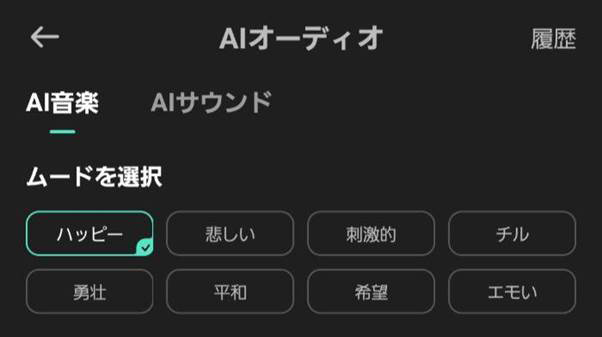
Filmoraでは最新AIを使い、効果音なども簡単に作成できます。もちろん既存の音楽素材を追加するのも可能です。
④動画ファイルをエクスポートする
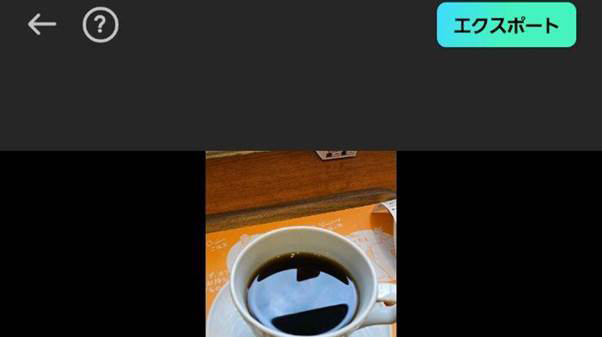
編集が終わったら右上のエクスポートボタンをタップし、完成状態で保存をしましょう。
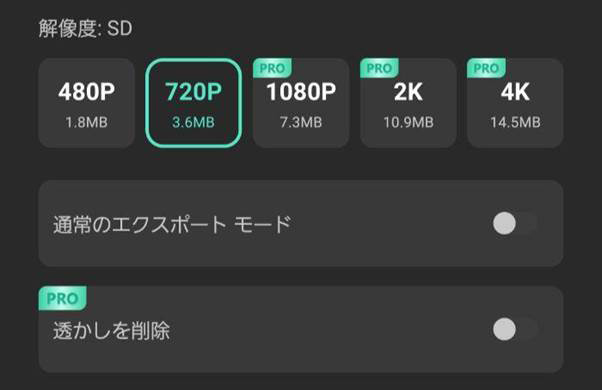
なお、エクスポート時には解像度を選択できます。無料アプリで選択できる解像度は、480・720のみです。
動画形式の選択もできず透かしが入るデメリットもあるため、より品質にこだわって編集をしたいならパソコン版Filmoraの仕様をおすすめします。
⑤完成した歌ってみた動画をSNSにアップロードする
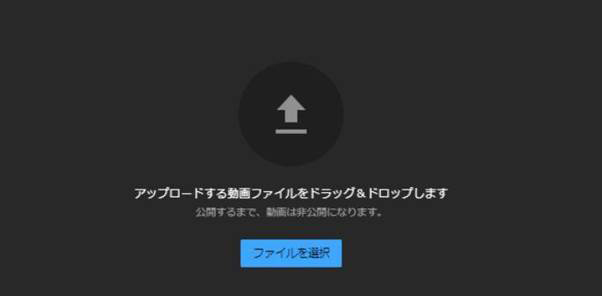
動画を保存したら、各プラットフォームに登録を行いアップロードしましょう。Youtube・ニコニコ動画の各アップロード手順は、以下の通りです。
| YouTube | 1. +マークをタップする 2. 動画をアップロードし説明を記入する 3. 視聴者層を記入する 4. アップロードが完了する |
| ニコニコ動画 ※アプリはandroid・プレミアム会員のみ |
1. マイページの「投稿動画」にアクセス 2. 動画ファイルを選択する 3. 「動画を投稿する」ボタンをタップして完了 |
なお、投稿動画はアップロード直後には非公開となります。投稿した動画は必ず一度自分で再生し、動画に異常がないかのチェックを行ってください。
関連記事:iPhoneでも使える無料作曲アプリ
Part4.歌ってみたのアプリに関するFAQ
ここでは、歌ってみたアプリに関するよくある質問に回答します。
Q1.著作権違反しないような歌ってみた音源の入手方法は?
権利を持っている人に直接許可を得たり、本家で許可を得ずにダウンロードできるカラオケを利用したりしましょう。
Q2.歌ってみたの音質を上げる方法は?
高音質な音源や機材を使用するのが、音質アップの一般的な方法です。アプリ使用での音質アップは基本的に難しいため、パソコンを活用するのがよいでしょう。
Q3.歌ってみた動画再生数を伸ばすコツは?
動画再生数を伸ばすにはクオリティの向上はもちろん、初心者段階では、なによりもファンの獲得が大切です。動画のクオリティを上げるだけでなく、ファンサービスを忘れず行いましょう。
まとめ:歌ってみたの編集アプリはオールインワンのFilmoraがおすすめ
歌ってみたをアプリで作るなら、MIX・動画編集すべての機能がついたWondershare Filmoraがおすすめです。動画のエクスポートまでスマホで簡単にできるため、まずは無料ダウンロードしてみましょう。
Filmoraを気に入った方は、より高機能なPC版もぜひお試しください。






役に立ちましたか?コメントしましょう!